Windows 10 Veri Kullanımı: Veri Kullanımı Nasıl Kontrol Edilir ve Veri Sınırı Nasıl Ayarlanır?
Yayınlanan: 2018-06-05Günlük internet kullanıcılarının hayatındaki önemli bir endişe, Windows 10, Android veya kullandıkları diğer işletim sistemlerinde veri kullanımının nasıl izleneceğidir. Bazılarımız bol miktarda internet bağlantısına sahip olsa da, veri kullanımına dikkat etmek çok önemlidir. Dünyanın birçok yerinde, veriler hala maliyetli bir metadır.
Bant genişliği sınırı ile kısıtlanmış kişiler için internet kullanımlarını kontrol etmek, sıklıkla yapmaları gereken bir iştir. Ancak sınırsız internet bağlantısı olanlar için de gereklidir. Bunun nedeni, bilinmeyen bant genişliği tüketiminin sistemde yaşayan bazı hata veya kötü amaçlı yazılımların bir ipucu olabileceğidir. Bunlar gözden kaçırılmaması gereken şeyler.
Bu gönderi, Windows 10'da veri kullanımıyla ilgili bazı sorguları yanıtlamaya çalışır.
Windows 10'da veri kullanımımı nasıl kontrol ederim?
Bunun gibi sorular sıklıkla aklınıza geliyorsa, Windows 10 PC'nizi açın ve Ayarlar uygulaması > Ağ ve İnternet seçeneğine gidin; orada, cihazınızdaki internet kullanımını izlemeye ayrılmış bir sayfanın tamamını bulacaksınız.
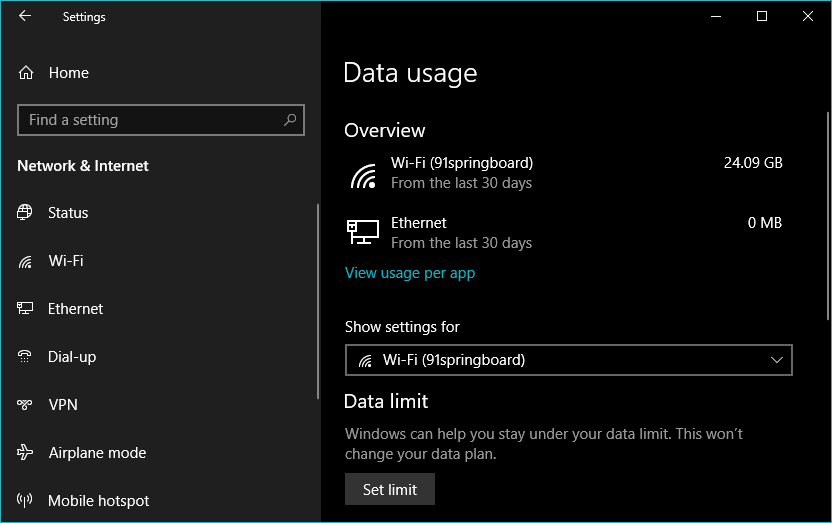
Windows 10 veri kullanım sayfası, son 30 gün içinde WiFi ve Ethernet'te ne kadar veri kullandığınıza dair kısa bir genel bakış sunar.
Hangi uygulamanın internetimi kullandığını nasıl görebilirim?
Veri kullanım istatistikleri sadece bir sayı ile sınırlı değildir. Belirli bir uygulamanın bilgisayarınızda ne kadar veri kullandığını öğrenmek için daha ayrıntılı bilgi edinebilirsiniz. Windows 10 veri kullanımı izlemeyi ararken bu özellikle önemli olabilir.
Kullanım ayrıntılarını görüntülemek için Uygulama başına kullanımı görüntüle'ye tıklayın. İnternetinizi tüketen uygulamalar azalan sırada listelenir.
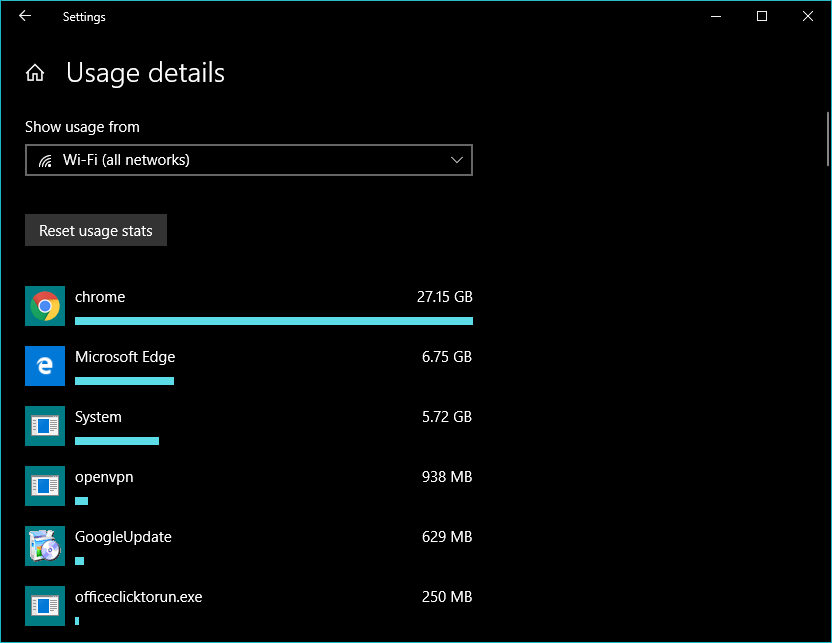
Fazlası var.
Belirli bir WiFi ağı için internet kullanım numaralarını da görüntüleyebilirsiniz. Açılır menüden Kullanımı göster'e tıklayın ve istediğiniz ağı seçin.
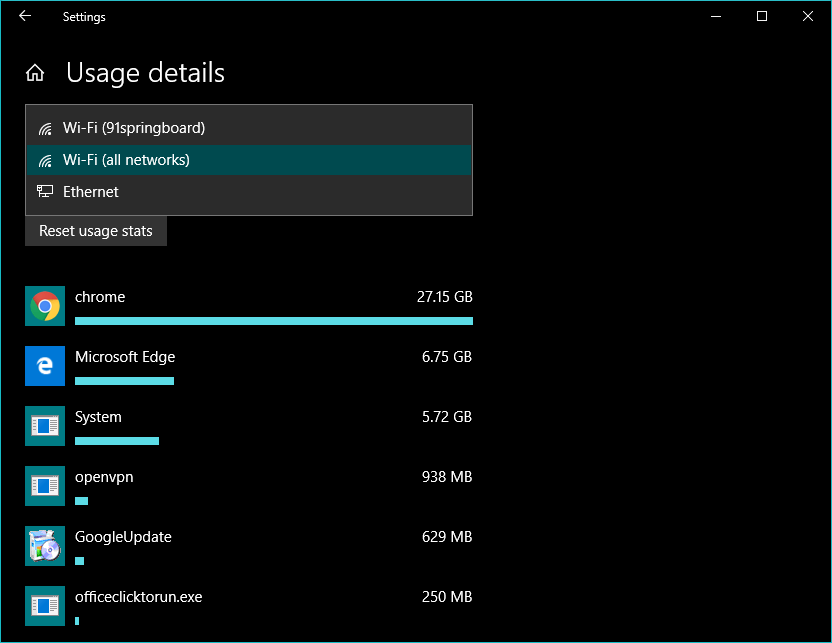
Fark ettiğim bir şey var: Windows 10, bağlı olduğunuz ağ veya tüm ağlar için veri kullanım ayrıntılarını görüntülemenize olanak tanır. Örneğin, ofisinizdeki kablosuz ağa bağlıysanız, ev WiFi'niz gibi diğer ağlar listede görünmez. Aynısı, Windows 10 veri kullanımı sayfasındaki diğer seçenekler için de geçerlidir. Bunları yalnızca bağlı olduğunuz WiFi ağı için yapılandırırsınız.
Üçüncü taraf veri kullanımı hesaplayıcısını deneyin
Yerleşik veri kullanım istatistikleri aracı kulağa çayınız gibi gelmiyorsa, PC'nizde bazı üçüncü taraf veri kullanım hesaplayıcılarını deneyebilirsiniz. Liste, NetBalancer, Bandwidth Monitor, Net Guard, Net Speed Monitor, vb. gibi adları içerir.
Windows 10'da veri kullanımı nasıl sıfırlanır?
Windows 10 PC'nizde veri kullanımını sıfırlama işlemi oldukça basittir. Aynı Kullanım ayrıntıları sayfasında, kullanım istatistiklerini sıfırla düğmesini bulacaksınız. Benim durumumda, seçenek yalnızca açılır menüden WiFi ağları (tümü) seçeneğini belirlediğimde çalıştı.
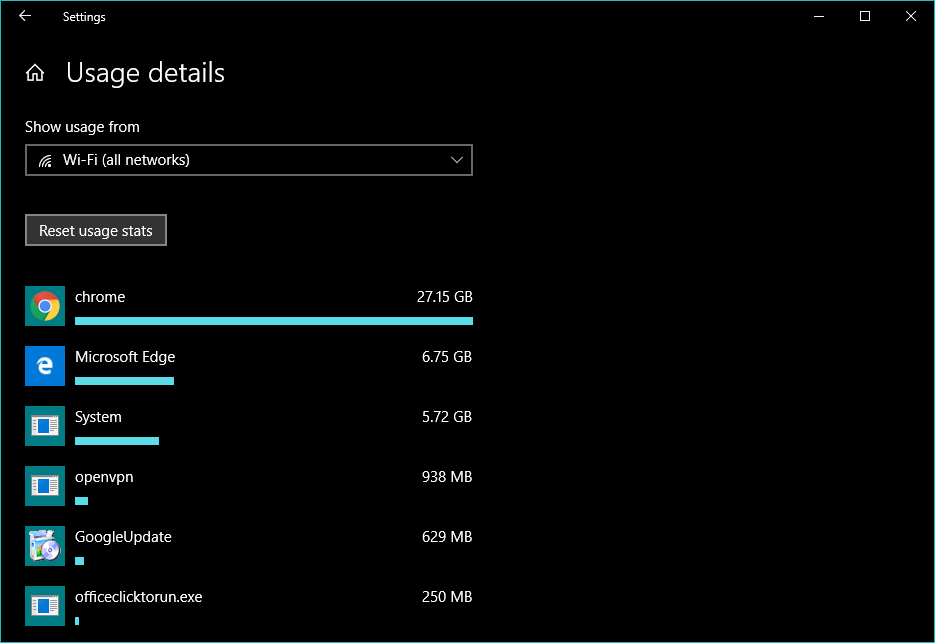
Windows 10'un arka planda indirilip indirilmediğini nasıl anlarım?
Varsayılan olarak, Windows 10 herhangi bir ağ hızı izleyicisi ile birlikte gönderilmez. Bu nedenle, bir sistem işlemi (veya uygulama) arka planda veri indirirse, web sitelerinin yavaş yüklendiğini görene veya internet faturanız kapınıza gelene kadar bunu fark etmezsiniz.
Tüm internet bant genişliğimi emen Service Host adlı Windows işlemi nedeniyle bu sorunla kişisel olarak karşılaştım.
Neyse ki Windows 10, sistemin arkanızdan veri indirip indirmediğini kontrol etmenizi sağlayan yerleşik bir araçla birlikte gelir. Görev Yöneticisi'ni açın, İşlem sekmesi altında, bazı bilinmeyen Windows 10 veri kullanımı için Ağ sütununu kontrol edin.

Ayrıca, sisteminizdeki ağ etkinliği hakkında daha fazla bilgi edinmek için Performans sekmesine gidebilir ve WiFi'ye (veya Ethernet) tıklayabilirsiniz. Ayrıntılı bir fikir için Kaynak İzleyiciyi Aç'a tıklayın ve Ağ sekmesine gidin.
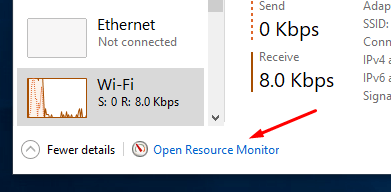
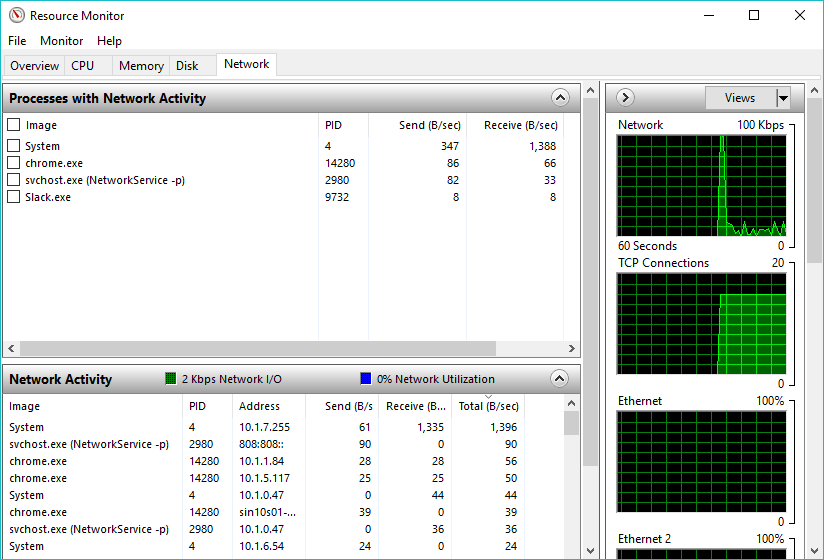
Çok tembel? Bir ağ bant genişliği izleyicisi kullanın
Tüm bu sistem araçlarını açmak bir görev gibi geliyorsa, daha basit bir geçici çözüm vardır. Bazı ağ bant genişliği izleme araçlarını kullanabilirsiniz. Yıllardır Net Speed Monitor adlı bir araç kullandım ve sadece svchost'u dikkatimi çekti.
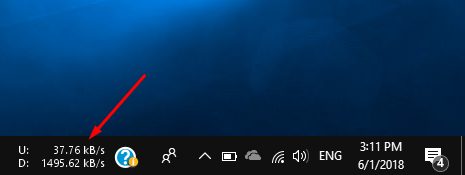
Basit araç, görev çubuğunda yükleme ve indirme hızını görüntüler. Yani arka planda gerçekleşen herhangi bir internet kullanımı fark edilmeden gidemez.
Dizüstü bilgisayarımda veri kullanımını nasıl durdurabilirim?
Sorun için bir tür kalıcı çözüm, kendinizi düzenli olarak kullanmıyorsanız, Windows 10 veri kullanımını tamamen durdurmaktır. Windows 10, bant genişliği kullanımına zarar vermek için kullanabileceğiniz özelliklere sahiptir.
Bağlantıyı ölçülü olarak ayarla
Bu, Windows kullanıcılarının cihazlarında veri kullanımını sınırlamak için attığı ilk adımdır. Ölçülü Olarak Ayarla bağlantısı, bireysel WiFi ağları için çalışır. Ayarlar > Ağ ve İnternet > WiFi seçeneğine gidin . Bilinen ağları yönet > WiFi ağını seçin > Özellikler'e Git'e tıklayın. Şimdi, " Ölçülü bağlantı olarak ayarla " yazan radyo düğmesini açın.
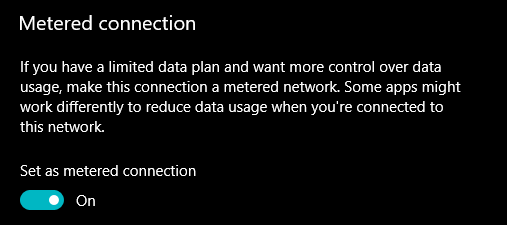
Ayrıca Windows 10'da ölçüldüğü şekilde bir ethernet bağlantısı da ayarlayabilirsiniz.
Windows 10'da arka plan verilerini kapatın
Windows 10'da arka plan verilerini devre dışı bırakabilirsiniz. Windows 10 veri kullanım sayfasında bir seçenek bulunmaktadır.
Ayarları göster altında, WiFi ağını seçin. Şimdi, Mağaza uygulamalarının ve Windows özelliklerinin ve arka planda ne yapacağını sınırla altındaki Her zaman radyo düğmesini tıklayın.
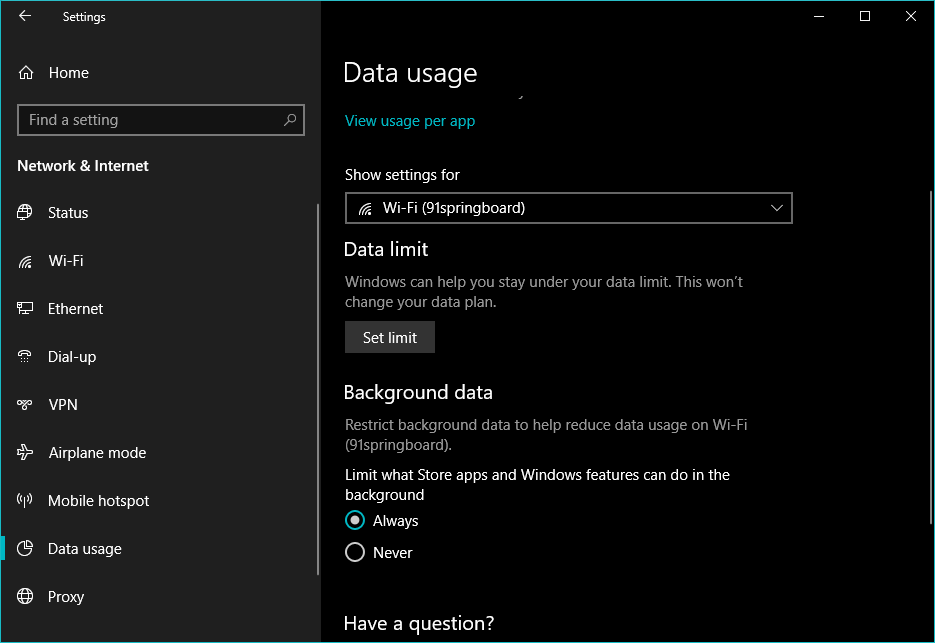
suçluyu bul
Yasal bir Windows bileşeni veya güvenilir bir uygulama değilse, bazı kötü amaçlı yazılımlar internet bant genişliğinizi tüketiyor olabilir. Şüpheli bir şey bulmak için Görev Yöneticisine gidebilirsiniz. Diğer seçenek, işi yapmak için bazı virüsten koruma yazılımı kullanmaktır.
Windows 10'da veri sınırını nasıl ayarlarım?
Tıpkı Android veya iOS cihazınız gibi, Windows 10 çalıştıran PC'nizde de bir veri limiti belirleyebilirsiniz. Bu, bir kapakla bağlantınız olduğunda ve açgözlü bir uygulama veya işlem için internet bant genişliğinizi kaybetmekten korktuğunuzda yardımcı olur.
Veri kullanımı sayfasında, veri sınırı koymak istediğiniz WiFi ağını seçin. Altındaki Veri Sınırı düğmesini tıklayın.
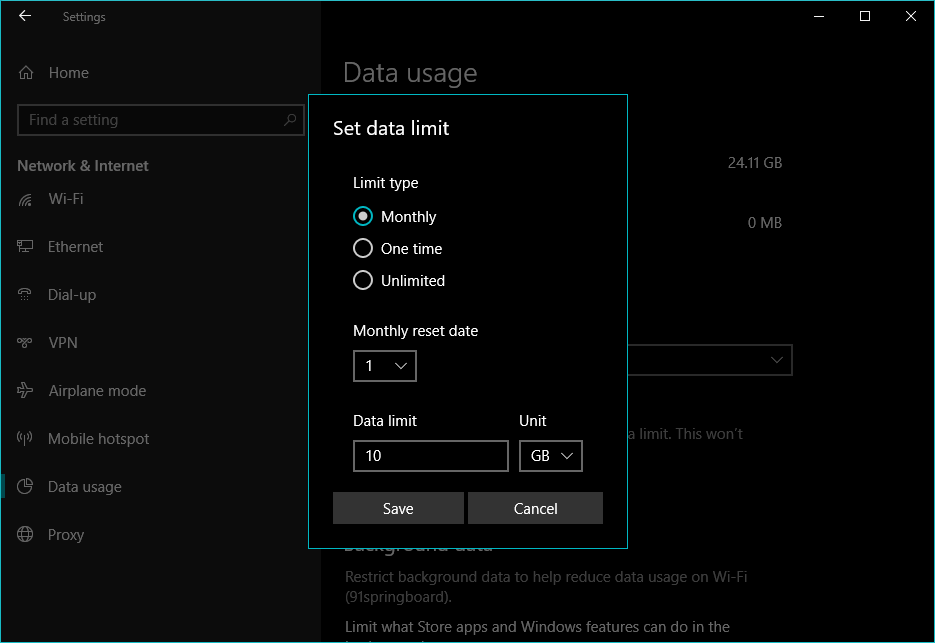
Şimdi, internet bağlantınıza göre limit tipini , aylık sıfırlama tarihini ve veri limitini seçin. Değişiklikleri kalıcı hale getirmek için Kaydet'e tıklayın.
Windows 10 yalnızca dizüstü ve masaüstü bilgisayarlarla sınırlı olmadığı için bant genişliği kısıtlama özelliği gereklidir. Ayrıca, genellikle hücresel bağlantıyı destekleyen tabletlerde ve 2'si 1 arada cihazlarda da çalışır. Ayrıca, her zaman internete bağlanmak için LTE kullanan Always Connected PC'ler adı verilen yeni bir bilgisayar türü vardır.
Yani bunlar, Windows 10'da veri kullanımını izlemenize ve azaltmanıza yardımcı olabilecek bazı ipuçları mıydı? Ekleyeceğiniz bir şey varsa, düşüncelerinizi yorumlara bırakın.
Ayrıca Okuyun: Bu Gizli Ayarı Kullanarak Windows Güncelleme İndirme Hızını Sınırlandırma
